解决Word中的页码变成{PAGE \* MERGEFORMAT}
1、透过快速键 Alt + F9,即可在显示功能变数代码与功能变数结果之间切换,按下后页码文字恢復正常方式显示。

1、按【档案】。
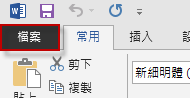
2、按【选项】。

3、此时出现【Word 选项】视窗,点选【进阶】选项,在【显示文件内容】分类中,取消勾选【显示功能变数代码代替数值】,完成设定后按【确定】。
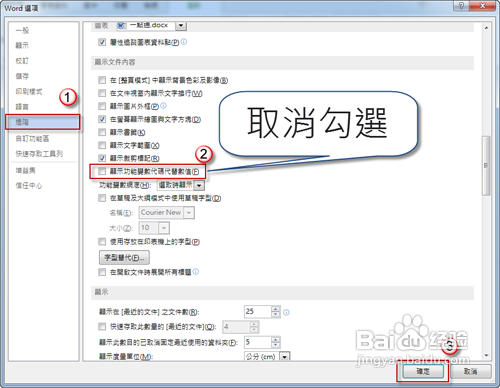
4、此时文件中的页码就能恢复正常显示方式。
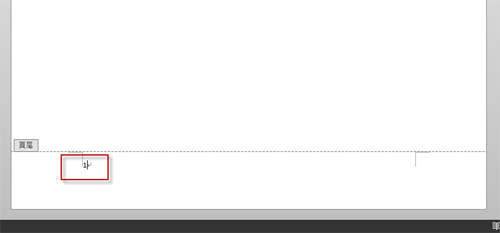
声明:本网站引用、摘录或转载内容仅供网站访问者交流或参考,不代表本站立场,如存在版权或非法内容,请联系站长删除,联系邮箱:site.kefu@qq.com。
阅读量:105
阅读量:188
阅读量:92
阅读量:167
阅读量:170